إذا قمت بتنزيل الإصدار المجاني من Windows دون تنشيطه ، فيجب أن يكون لديك الآن ملف تفعيل ويندوز علامة مائية في الزاوية اليمنى السفلية من شاشتك. يمكن أن يكون هذا الشيء الصغير مزعجًا جدًا ويمكن أن يكون جائرًا جدًا. لحسن الحظ ، لدينا بعض الحلول التي تعمل بشكل مثالي معدة لك لمحاولة إزالة علامة Activate Windows المائية من جهازك. تابع القراءة لمعرفة كيفية القيام بذلك.
الطريقة 1: عن طريق تشغيل ملف دفعي
الخطوة 1: قم بتشغيل ملف يركض نافذة عن طريق الضغط على المفاتيح WIN + R. سويا.
اكتب في notepad.exe لتشغيل النافذة وضرب يدخل مفتاح.
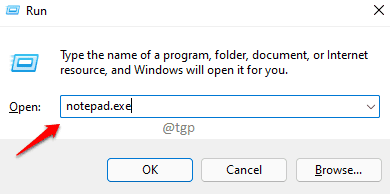
الخطوة 2: انسخ والصق مقتطف الشفرة التالي في ملف المفكرة المفتوح.
@صدى خارج. Taskkill / F / IM explorer.exe. explorer.exe. خروج
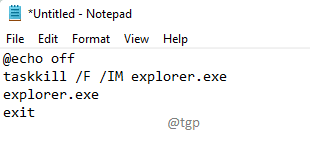
الخطوه 3: كالتالي ، اضغط على CTRL + S. مفاتيح معًا لفتح ملفات حفظ باسم نافذة او شباك.
أعط الملف أي اسم. ولكن تأكد من العطاء .مضرب تمديد.
يختار كل الملفات من حفظ كنوع القائمة المنسدلة. بمجرد الانتهاء ، اضغط على يحفظ زر.
الحفظ في أي مكان جيد.
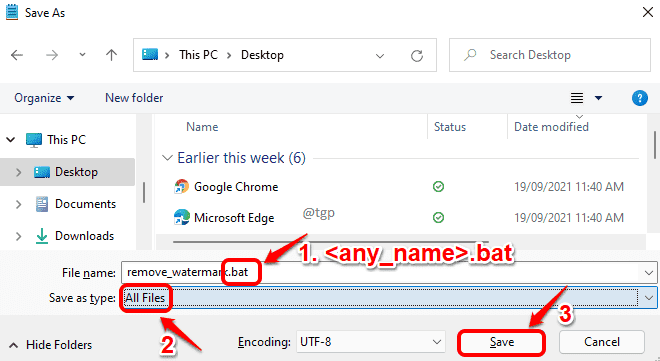
الخطوة الرابعة: انتقل الآن إلى الموقع حيث قمت بحفظ الملف. انقر بزر الماوس الأيمن على الملف وانقر فوق تشغيل كمسؤول اختيار.
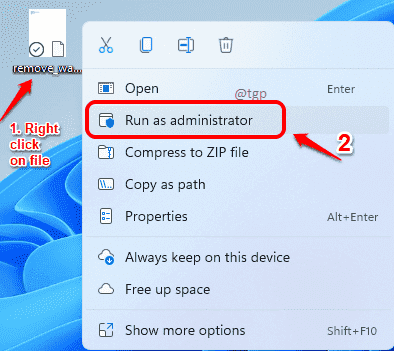
الخطوة الخامسة: سترى وميض موجه الأوامر بالرسالة التالية.
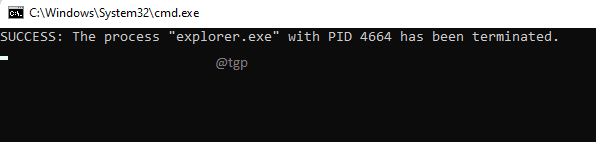
الخطوة السادسة: هذا كل شيء، اعادة البدء جهازك وتحقق مما إذا كانت العلامة المائية قد اختفت.
لإعادة التشغيل ، انقر فوق شبابيك ثم على قوة الخيار ثم اعادة البدء.
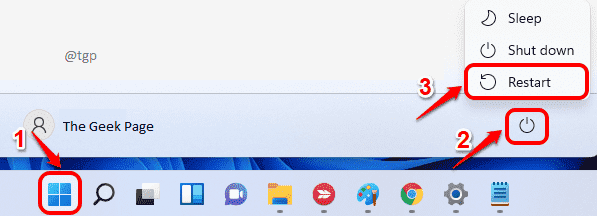
الطريقة 2: من خلال محرر التسجيل
الخطوة 1: اضغط على المفاتيح WIN + R. مفاتيح معًا لبدء التشغيل يركض نافذة او شباك.
اكتب في رجديت وضرب نعم زر.
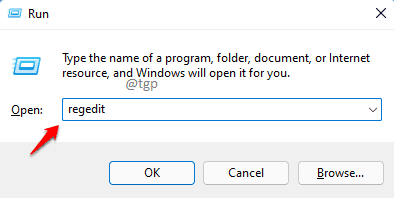
الخطوة 2: كالتالي ، انسخ والصق المسار التالي في شريط التنقل في محرر التسجيل.
الكمبيوتر \ HKEY_CURRENT_USER \ لوحة التحكم \ سطح المكتب
تحتاج أيضًا إلى التمرير لأسفل والعثور على المفتاح المسمى PaintDesktopVersion.
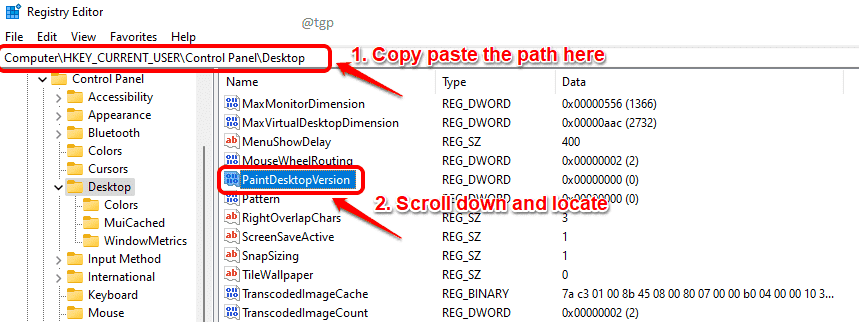
الخطوة 3: انقر بزر الماوس الأيمن على ال PaintDesktopVersion مفتاح وانقر على تعديل اختيار.
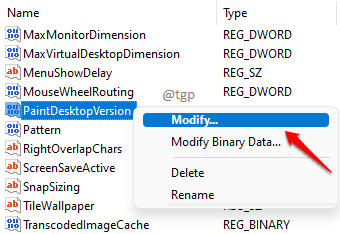
الخطوة الرابعة: في ال بيانات القيمة مجال يحرر نافذة ، اكتب 0 (صفر) وضرب يدخل مفتاح.
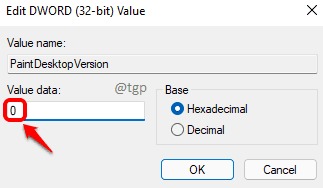
الخطوة 5: إعادة التشغيل جهازك. لإعادة التشغيل ، انقر فوق شبابيك الرمز أولاً ، ثم في قوة أيقونة وأخيرًا تشغيل اعادة البدء اختيار.
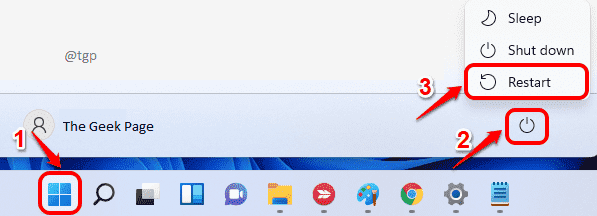
هذا كل شيء. بمجرد إعادة تشغيل النظام الخاص بك ، تحقق من إزالة العلامة المائية Activate Windows.


